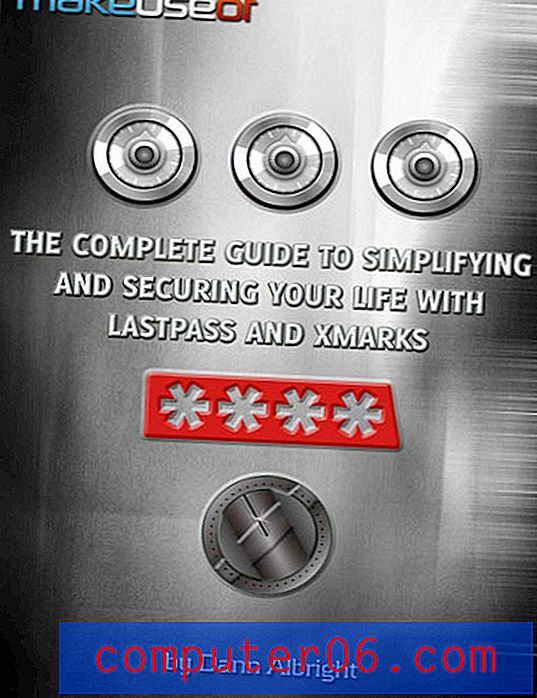Как да изпратите цяла папка от файлове като прикачен файл в Outlook 2013
Изпращането на файлове като прикачени файлове често е най-ефективният метод за споделяне на файл на вашия компютър с друго лице. вероятно дори сте изпратили множество файлове като прикачен файл, както често се случва, когато изпращате снимки. Но изпращането на цял куп файлове като прикачени файлове може да бъде объркано, както за вас като подател, така и за лицето, което получава съобщението. Например, в зависимост от хоста на имейла на получателя, както и от това дали използват или не програма на трети страни за управление на имейлите си, голяма част от вашите прикачени файлове може да не се виждат или, още по-лошо, може да се наложи поотделно изтеглете всеки от тези файлове. За щастие можете да се възползвате от програма за ципиране на файлове в Windows, за да комбинирате всичките си файлове в удобна папка с цип.
Как да изпратите папка в Outlook 2013
За целите на този урок ще работим със съществуваща папка. Но ако всичките ви файлове се съхраняват в различни папки или ако не искате да изпращате всички файлове в съществуваща папка, тогава ще трябва да създадете нова папка, която съдържа само файловете, които искате да изпратите. Така че след като правилно организирате всичките си файлове, така че всички те да са заедно в една папка, можете да следвате стъпките по-долу, за да изпратите имейл в Outlook 2013.
Стъпка 1: Прегледайте местоположението на папката, която искате да изпратите.
Стъпка 2: Щракнете с десния бутон на мишката върху папката, щракнете върху Изпращане до, след което щракнете върху Компресирана (с цип) папка .

Стъпка 3: Това ще създаде цип папка на същото място като оригиналната папка, със същото име. Можете да разграничите двете папки, защото едната има цип на нея.

Стъпка 4: Стартирайте Outlook 2013.
Стъпка 5: Щракнете върху бутона Нова електронна поща в горния ляв ъгъл на прозореца.
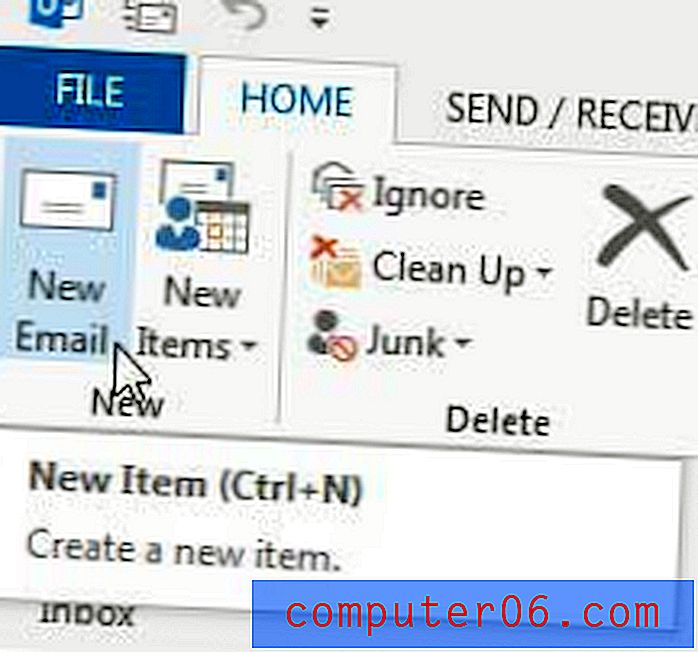
Стъпка 6: Щракнете върху бутона Прикачи файл в секцията Включване на лентата в горната част на прозореца.
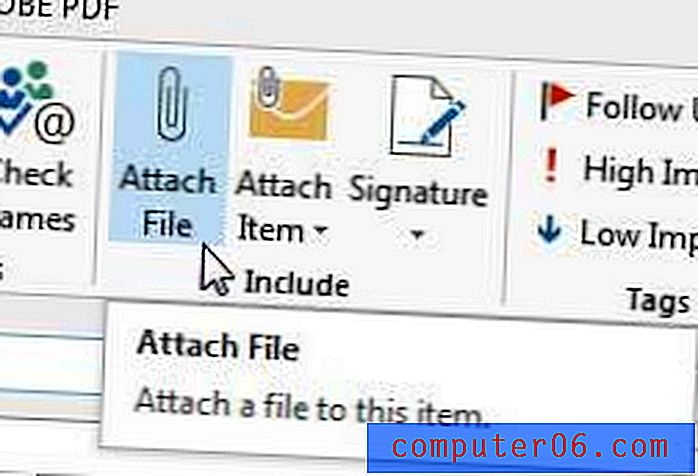
Стъпка 7: Прегледайте папката с цип, изберете я, след което щракнете върху бутона Вмъкване .
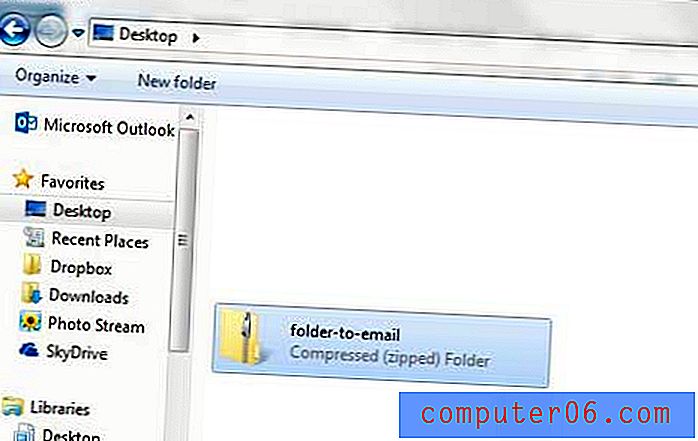
Стъпка 8: Добавете адреса на получателя си в полето To, добавете тема в полето Subject и въведете вашето съобщение. Кликнете върху бутона Изпращане, за да изпратите имейла си с прикачената папка с цип.
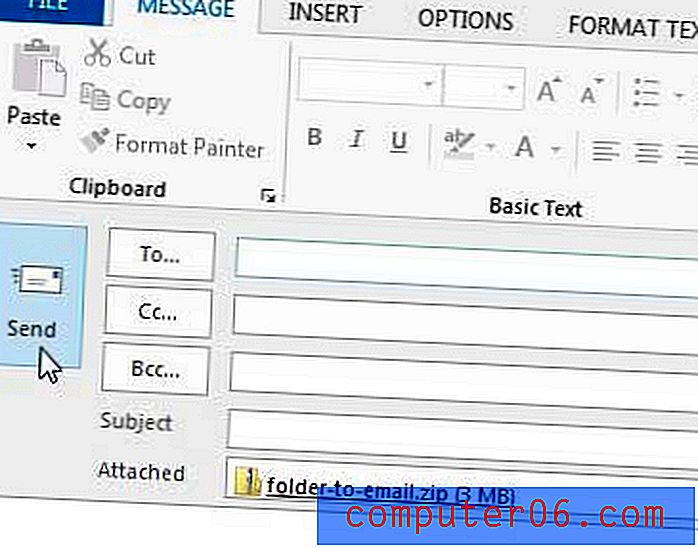
Архивирате ли всички важни файлове на вашия компютър? Ако не, закупуването на преносим външен твърд диск и използването на безплатна програма за архивиране като CrashPlan може да бъде спасител, ако твърдия ви диск се срине.
Търсихте ли начини да актуализирате подписа си? Прочетете тук, за да научите как да добавите връзка към подписа си в Outlook 2013.